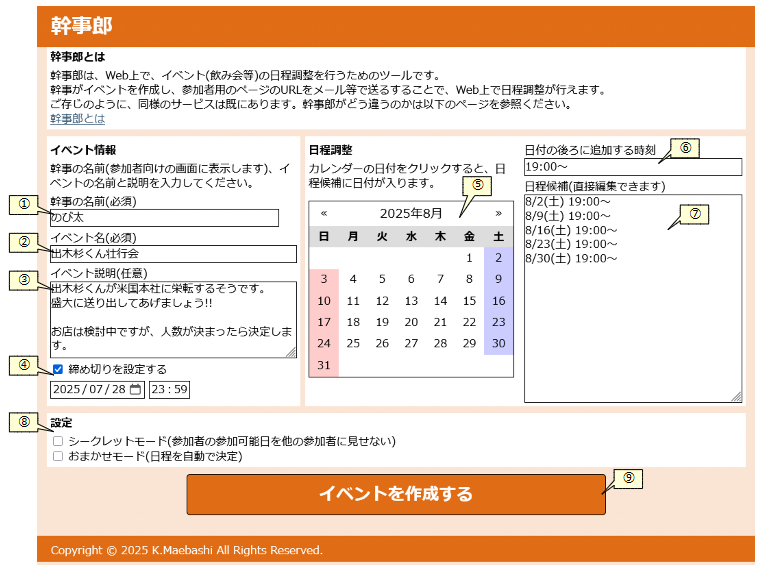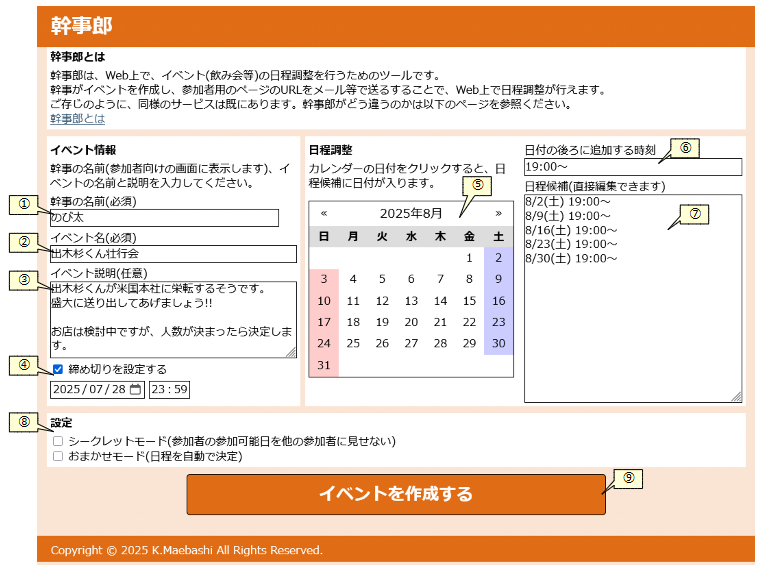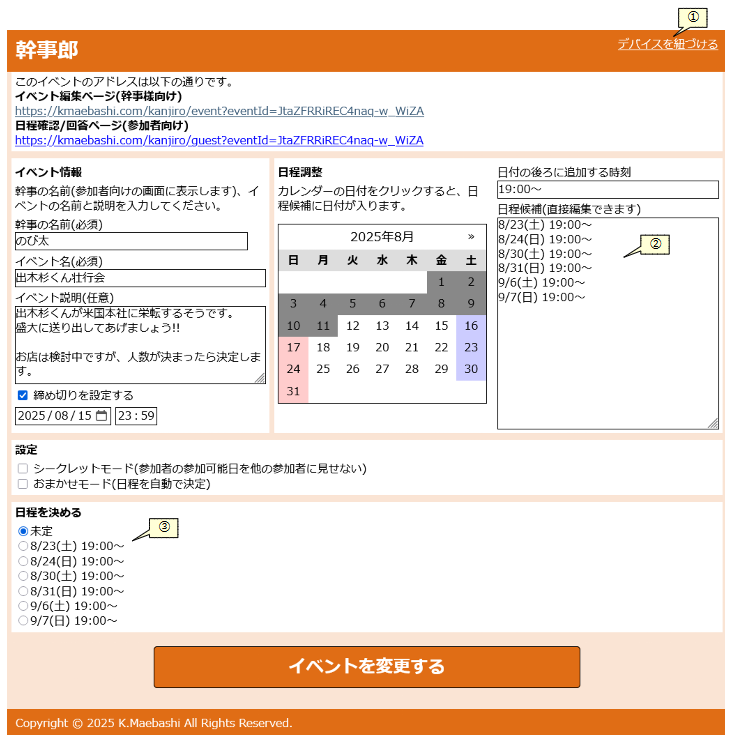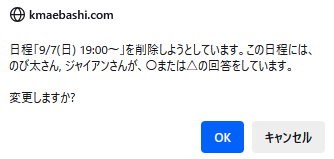幹事郎 幹事向けマニュアル
イベントの作成
イベントは、幹事郎のトップページで作成します。
https://kmaebashi.com/kanjiro/
スマートフォンの画像に切り替える
① 幹事の名前 ② イベント名 ③ イベント説明 ④ 締め切り設定 ⑤ 日程候補選択用カレンダー ⑥ 日付の後ろに追加する時刻 ⑦ 日程候補 ⑧ 設定
シークレットモード。これにチェックを入れると、各参加者には他の参加者の○△×の回答が見えなくなります。この機能を付けたのは、「他の人の回答を見て、自分の都合と合わないからと回答そのものを控えてしまう」というケースがあると思ったためです。詳細はこちら を参照してください。
おまかせモード。これにチェックを入れると、回答締め切りが来た時点で日程を勝手に決めてくれます。よって、これにチェックを入れた場合、④の締め切り設定が必須入力になります。
⑨ イベント作成ボタン
イベント作成後
イベントを作成すると、イベント編集画面に切り替わります。
イベント編集画面の上のところに、ふたつのアドレス(URL)が表示されています。
① イベント編集ページのアドレス ② 日程確認/回答ページのアドレス
イベントの編集
イベント編集画面では、イベントの作成後に内容を変更できます。
イベント編集画面は基本的にトップページ(イベント作成画面)と同じですので使い方はわかると思います。特に気を付けるところだけ説明します。
① 「デバイスを紐づける」リンク デバイスの紐づけについて を参照してください。
② 日程候補 ③ 日程を決める
マニュアルのトップに戻る
| 幹事郎のページに戻る